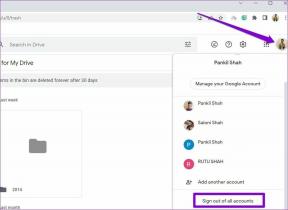Ako pripojiť mobil k internetu počítača v systéme Windows 11
Rôzne / / May 30, 2022
Ak používate smartfón, jedna funkcia, ktorú ste si mohli všimnúť v nastaveniach zariadenia, je Tethering dát alebo mobilný hotspot. Pomocou tejto funkcie môžete jednoducho zdieľať internetové pripojenie na svojom smartfóne s akýmkoľvek zariadením vrátane PC. Vedeli ste, že podobná funkcia existuje aj vo vašom počítači, ktorá vám umožňuje zdieľať internet z počítača s mobilom?

S Windowsom 10 a najnovšou zostavou Windowsu 11 môžete jednoducho zdieľať internetové pripojenie počítača s mobilom. Vďaka tomu sa váš počítač stane provizórnym smerovačom. Tu je návod, ako môžete pripojiť svoj mobil k internetu počítača.
Ako pripojiť mobil k počítaču pomocou Wi-Fi
Hoci mobilné dáta môžu byť dobré, rýchlejšie dátové pripojenie vám určite pomôže rýchlo sťahovať súbory alebo získať výhodu pri hraní online hier pre viacerých hráčov. Keď ste u priateľov alebo príde priateľ, namiesto zdieľania hesla k sieti Wi-Fi môžete zmeniť svoj počítač na mobilný hotspot.
Windows 11 prichádza s možnosťou zapnúť mobilný hotspot na vašom PC. Funguje to takto:
Krok 1: Na počítači kliknite na ponuku Štart v spodnej časti obrazovky.

Krok 2: Kliknutím na ikonu ozubeného kolieska spustíte nastavenia systému Windows.

Krok 3: V zobrazených možnostiach kliknite na Sieť a internet.

Krok 4: Kliknite na Mobile Hotspot.

Krok 5: Kliknite na rozbaľovaciu ponuku vedľa položky „Zdieľať moje internetové pripojenie z“ a potom vyberte, ktoré pripojenie chcete zdieľať. Tu vyberieme Wi-Fi.

Poznámka: Počítače (notebooky) bez zabudovanej LTE konektivity budú mať Wi-Fi ako jedinú možnosť.
Krok 6: Kliknite na Upraviť v časti Vlastnosti a vytvorte názov a heslo pre svoj hotspot.

Krok 7: V časti Sieťové pásmo si môžete vybrať rýchlosť pripojenia. Možnosti sú 5 GHz, 2,4 GHz alebo Any Available. Odporúčame vám vybrať možnosť Any Available, aby ste sa uistili, že váš internet neprestane fungovať kvôli kapele.

Krok 8: Prejdite do hornej časti obrazovky a kliknutím na mobilný hotspot ho zapnite.

Poznámka: Možnosť „Zdieľať moje internetové pripojenie z“ bude sivá, čo znamená, že hotspot je aktívny.
Krok 9: Zapnite Wi-Fi na svojom mobilnom zariadení.

Poznámka: Keď aktivujete mobilný hotspot na odpojenom počítači, systém Windows 11 zapne režim úspory energie počítača, čím šetrí batériu.
Krok 10: Prejdite zoznamom dostupných pripojení a nájdite názov svojho hotspotu.

Krok 11: Klepnite na názov hotspotu.
Krok 12: Zadajte heslo a potvrďte svoje pripojenie.

Potom môžete pripojiť svoj Android alebo iPhone k internetu počítača pomocou možnosti Wi-Fi. Pozrime sa na alternatívu nižšie.
Ako pripojiť mobil k počítaču pomocou Bluetooth
Pre PC s LTE konektivita, môžete pripojiť svoj mobil k hotspotu PC cez Bluetooth. Proces je dosť podobný tomu, čo sme opísali vyššie, s jediným rozdielom v type pripojenia. Skontrolujte nasledujúce kroky:
Krok 1: Na počítači kliknite na ponuku Štart v spodnej časti obrazovky.

Krok 2: Kliknutím na ikonu ozubeného kolieska spustíte nastavenia systému Windows.

Krok 3: Kliknite na Bluetooth a zariadenia.

Krok 4: V novom okne ho zapnite kliknutím na prepínač vedľa Bluetooth.

Krok 5: Na svojom mobilnom zariadení zapnite nastavenie Bluetooth.

Krok 6: Na počítači kliknite na Pridať zariadenie.

Krok 7: V dialógovom okne Pridať zariadenie kliknite na Bluetooth.

Krok 8: V zozname zariadení kliknite na názov svojho mobilného zariadenia a spárujte ho s počítačom.

Krok 9: Kliknutím na tlačidlo Hotovo po spárovaní zatvorte dialógové okno.

Krok 10: V ľavej časti okna Nastavenia kliknite na Sieť a internet.

Krok 11: Kliknite na Mobile Hotspot.

Krok 12: Kliknite na rozbaľovaciu ponuku vedľa položky „Zdieľať moje internetové pripojenie z“ a potom vyberte, ktoré pripojenie chcete zdieľať. Tu vyberieme Wi-Fi.

Krok 13: Kliknite na rozbaľovaciu ponuku vedľa možnosti Zdieľať a vyberte možnosť Bluetooth.
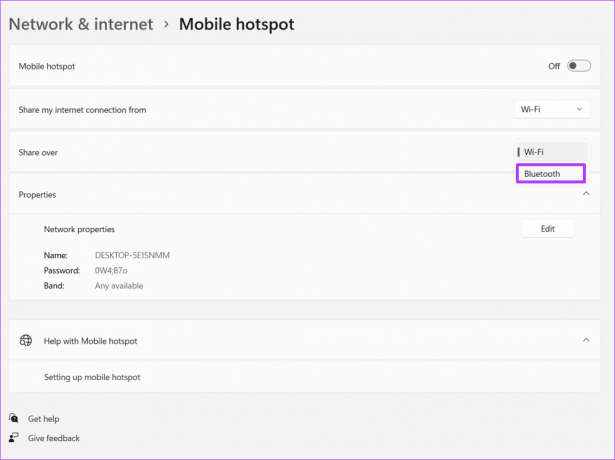
Krok 14: Prejdite do hornej časti obrazovky a prepnite na mobilný hotspot.

Krok 15: Na svojom mobile v nastavení Bluetooth rolujte dostupnými pripojeniami a klepnite na názov hotspotu vášho počítača.

Poznámka: Na rozdiel od Wi-Fi nepotrebujete heslo na pripojenie k internetu počítača pomocou Bluetooth. Musíte sa len uistiť, že váš mobil a počítač sú spárované cez Bluetooth
Oprava nefunkčného mobilného hotspotu v systéme Windows 11
Teraz viete, ako pripojiť svoje mobilné zariadenie k internetu počítača v systéme Windows 11 pomocou nastavení Wi-Fi aj Bluetooth. Avšak, kde hotspot na vašom počítači so systémom Windows 11 nefunguje, môžete skúsiť vyriešiť problém so sieťovým adaptérom alebo vypnúť antivírusový program.
Posledná aktualizácia 30. mája 2022
Vyššie uvedený článok môže obsahovať pridružené odkazy, ktoré pomáhajú podporovať Guiding Tech. Nemá to však vplyv na našu redakčnú integritu. Obsah zostáva nezaujatý a autentický.